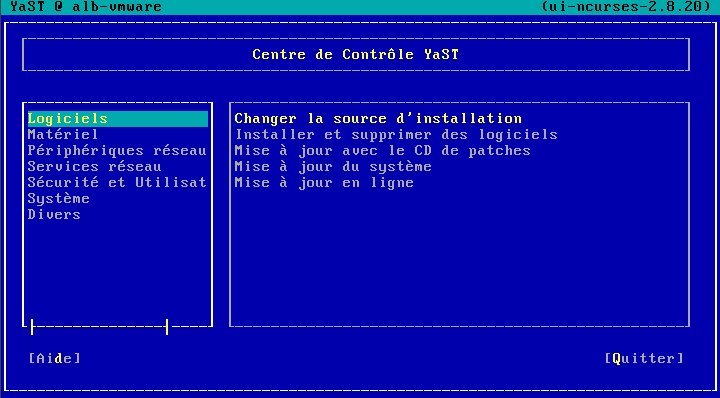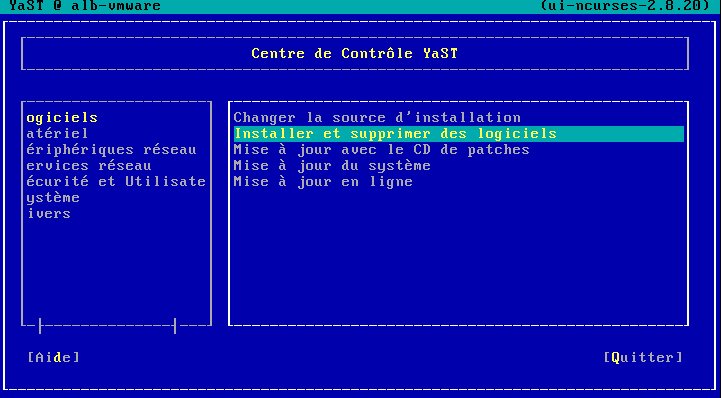Formation d'administrateur Baby/Installation de base/B03-Cours et TP/1
|
Le système graphique de LinuxLe système graphique de Linux s'appelle Xfree. Il s'agit d'un projet très important, du même ordre que Linux (le noyau) ou GNU (les utilitaires). Ce système graphique est très performant. En particulier, il fonctionne en mode client-serveur, ce qui signifie que l'affichage (l'écran) n'a pas besoin d'être sur le même appareil que le serveur qui exécute l'application. On peut lancer plusieurs « serveurs X » sur le même appareil et passer de l'un à l'autre. Installer le mode graphiqueInstaller le mode graphique de Linux est très facile. Il suffit de charger la configuration par défaut et de l'ajouter à la configuration minimale pour avoir tout le nécessaire. Nous allons le faire. Ca va prendre pas mal de temps (d'attente), donc il y aura relativement peu de choses au programme de ce module. Cette installation est entièrement automatique. Compter tenu du très faible coût d'une carte video bas de gamme comme celle dont nous avons besoin, si par malheur aucune des deux méthodes indiquées ci-dessous ne fonctionne, changez de carte... Installer les logiciels nécessairesNous n'avons pas installé le graphique lors de notre première installation. Il nous faut donc le faire maintenant. Comme nous n'avons pas :-) le graphique, nous allons utiliser le programme de configuration en mode console. Vous aurez très souvent à utiliser la console. Vous verrez qu'elle est souvent plus commode que le mode graphique. Un des avantages majeurs de la SUSE est que ses outils de configuration sont aussi puissants en mode console qu'en mode graphique, ce qui n'est pas la cas d'autres distributions. L'outil de configuration de SUSE s'appelle YaST. Il est est à sa deuxième version, c'est pourquoi on trouve encore par ci par là des mentions de "YaST2", mais le YaST1 n'est plus utilisé. Il est composé de modules rassemblés dans un "Control Center". Donc ouvrez une session root et tapez "yast" (sans les majuscules, encore que ca marche aussi avec). En mode console, YaST utilise pour choisir les options soit les touches du curseur, soit la touche tabulation, soit, le plus commode quand il est actif, la touche "Alt" associée à la lettre affichée en jaune. Placez-vous sur "Logiciels, installer et supprimer...". Et validez. Notez que ce que vous avez sur votre poste est peut-être un peu différent de l'image ci-dessus. Elle a été conservée pour vous montrer que Yast change très peu d'aspect d'une version à l'autre, vous pouvez donc gérer des ordinateurs pourvus de versions différentes de SUSE sans grand problème. |